黑鯊教你Win10如何刪除雙系統中的一個系統
 2019/07/13
2019/07/13
 619
619
對于雙系統,相信大多使用電腦的用戶是比較熟悉的,有時候我們為了工作或學習的需要,需要安裝雙系統,但是不用的時候,繼續使用雙系統的話,不但影響電腦的啟動速度,還會讓電腦變卡,占用電腦的硬盤空間,那么我們應該怎么刪除Win10雙系統其中的一個系統?接下來就跟隨黑鯊小編一起來看看吧!
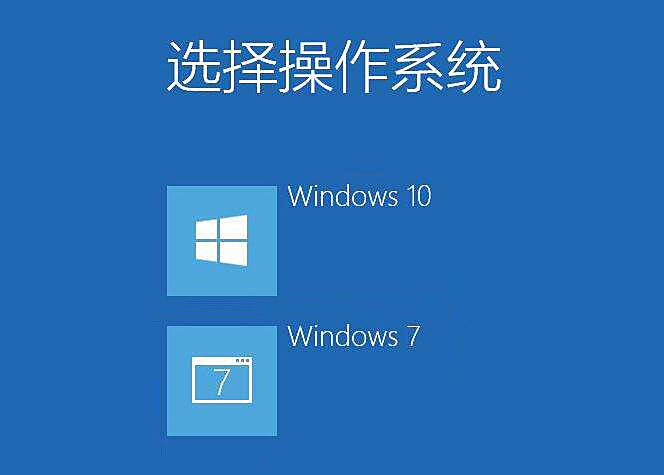
具體操作步驟如下:
1、首先,我們要保留win10系統刪除win7系統,那就得進入win10系統進行操作。進入win10系統后,按 Win + R 組合鍵,打開運行,并輸入msconfig,點擊確定或回車,打開系統配置;
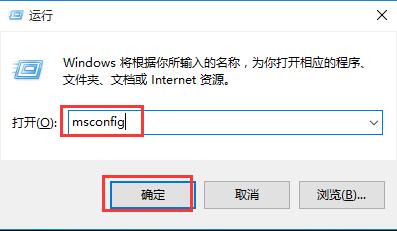
2、在彈出的系統配置窗口中,切換選項卡到引導選項,選擇需要刪除的win7系統,然后點擊刪除按鈕;

3、彈出提示框口,我們點擊退出而不重新啟動(X)按鈕;
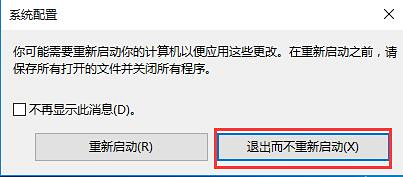
4、接著打開此電腦,右鍵單擊安裝win7所在的磁盤,點擊格式化;

5、在彈出的窗口中會顯示該磁盤的相關信息,確認后點擊開始按鈕即可;
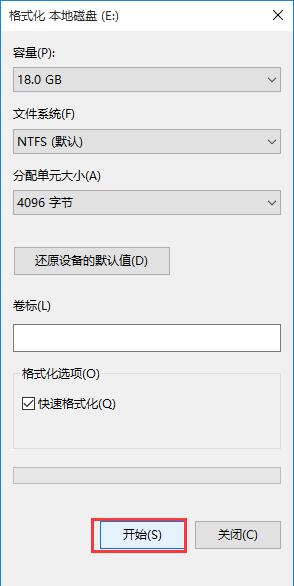
6、再彈出一個提示框,點擊確定按鈕進行格式化;
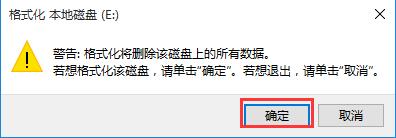
7、最后格式化完畢,點擊確定按鈕即可。
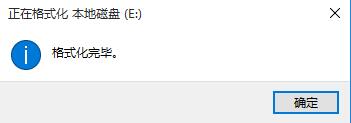
以上就是小編為大家帶來的關于Win10如何刪除雙系統中的一個系統的詳細教程了。如果你也有此需要,不妨參考小編教程中的步驟進行操作,就能順利實現單個系統的刪除啦!若你覺得小編的教程比較實用的話,不妨將它分享給周圍的小伙伴哦~
